URLをクリップボードにコピーしました
シェア用URL:https://faq2.epson.jp/web/Detail.aspx?id=34405
| |
最終更新日 2020/01/31 |
FAQ番号:34405 |

|
紙が詰まった場合の対処方法<LP-S8160/LP-S7160/LP-S6160>
|

|
-
-
紙詰まりが発生するとエラーランプが点灯し、操作パネルに以下のエラーメッセージが表示されます。
| メッセージ ※ |
参照先 |
詰まった紙を取り、紙を再セットします
MP A |
|
詰まった紙を取り、紙を再セットします
B E |
|
詰まった紙を取り、紙を再セットします
Cx(x はカセットの番号) |
|
※ 紙詰まり発生箇所により、表示される組合せは異なります。
紙詰まりの場所
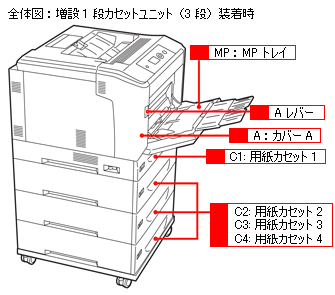
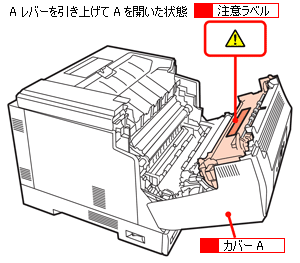
用紙を取り除く際のご注意
詰まった用紙を取り除く際は、以下の点に注意してください。
- カバーA を開けて用紙を取り除く際、Aレバー、Bボタンを同時に操作しないでください。ヒンジを破損するおそれがあります。
- 転写ユニットの用紙分離爪に手を触れたり、こすったり、物をぶつけたりしないでください。手の脂が付いたり、傷や汚れが付くと印刷品質が低下します。
- 詰まった用紙は、破れないように両手でゆっくり引き抜いてください。無理に引き抜くと、用紙が破れて取り除くことが困難になり、さらに別の用紙詰まりを引き起こします。
- 用紙が破れた場合は、破れた用紙が残らないようすべて取り除いてください。
- 破れた用紙が取り除けない場合や、本書で説明している場所以外に用紙が詰まって取り除けない場合は、販売店またはエプソンサービスコールセンターにご相談ください。

- 使用中にプリンターのカバーAを開けたときは、注意ラベルで示す定着ユニットに触れないでください。
内部は高温になっているため、火傷のおそれがあります。

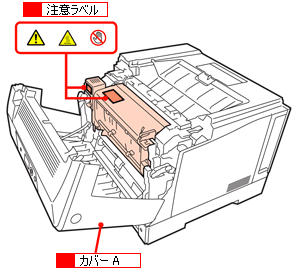
詰まった紙を取り、紙を再セットします
MP A
ここでは、カバーA/MPトレイで詰まった用紙を取り除く手順を説明します。
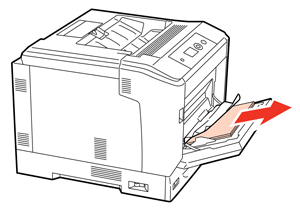

| (2) |
Aレバーを引き上げて、カバーA を開けます。 |
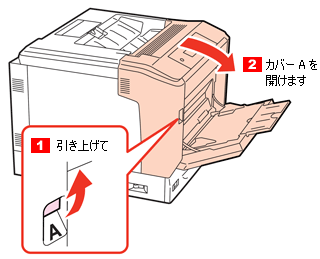



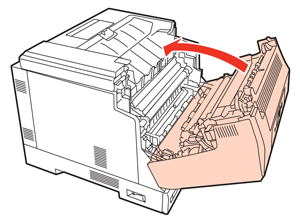

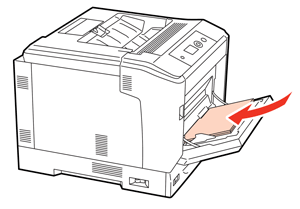
以上で終了です。
B E
ここでは、カバーEで詰まった用紙を取り除く手順を説明します。
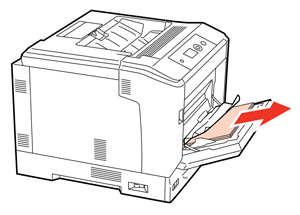

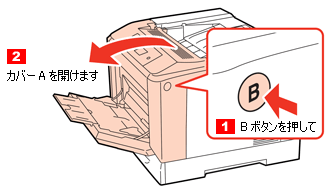


用紙が取り除けたら(9)に進みます。

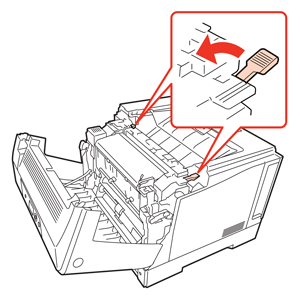

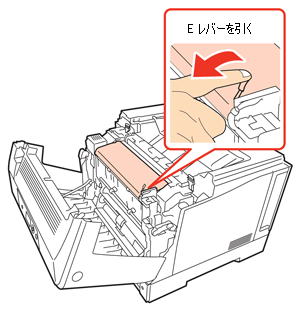

| (6) |
定着ユニットのカバーを開けたまま、詰まった用紙を取り除きます。 |
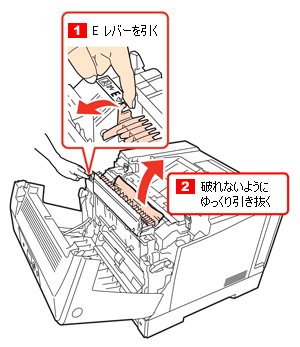

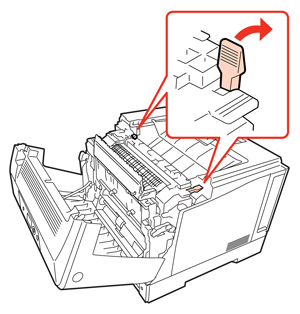

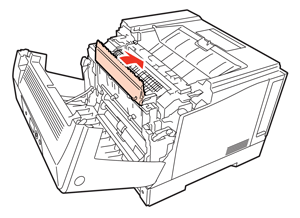

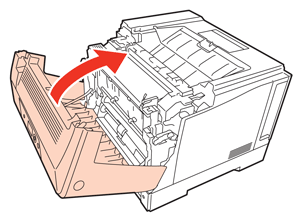

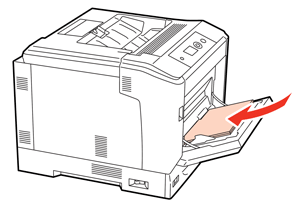
以上で終了です。
C1 ~ C4
| |
|
ここでは、カセット1(C1)を例に説明します。他のカセットも同様の手順で用紙が取り除けます。
複数の用紙カセットが表示されているときはこちらを参照してください。
|
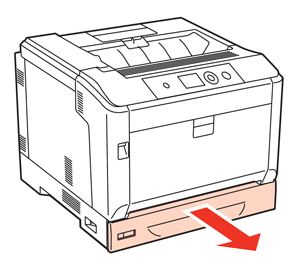

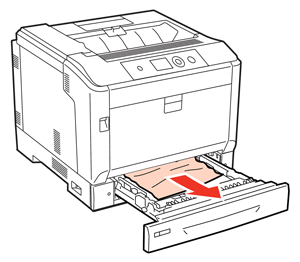

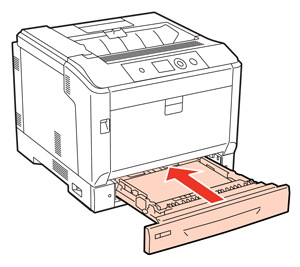

| |
|
複数の用紙カセットが表示されているときは、下の段から順に確認します。
ここではカセット2(C2)、カセット1(C1)を例に説明します。
他のカセットも同様の手順で用紙が取り除けます。
|
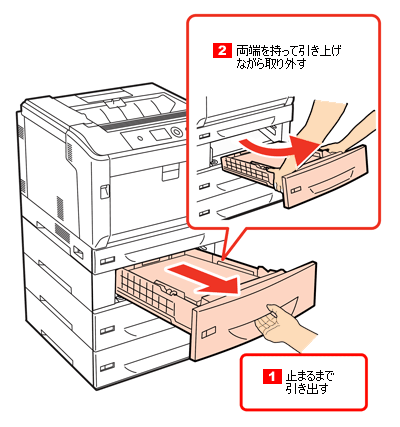

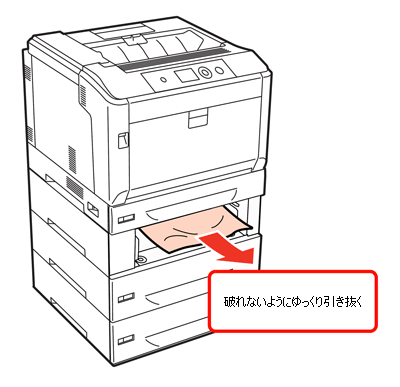

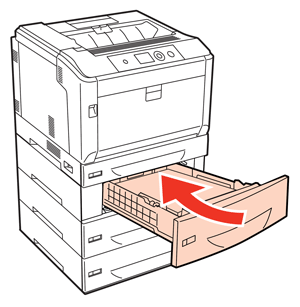

| (4) |
上側のカセットも同様の手順で取り除きます。 |
以上で終了です。
| ページプリンター |
LP-S7160,LP-S8160,LP-S8160PS |
|